Popravite napako neveljavne zgoščene slike v stanju Google Chrome
Miscellanea / / April 05, 2023
Google Chrome je zelo enostaven za uporabo in prek njega lahko dobite vse možne informacije. Chrome lahko hitro nalaga spletne strani, odpira številne zavihke in aplikacije, kar je pomembno, tudi varuje vas z vgrajeno zaščito pred zlonamerno programsko opremo in lažnim predstavljanjem. Nobenega dvoma ni, da je Google Chrome ena najboljših izbir za mnoge uporabnike, saj se uporablja kot primarni brskalnik za delo in osebno uporabo. Je zanesljiv in stabilen brskalnik, vendar se včasih zataknete z določenimi napakami. Google Chrome Status Invalid Image Hash je ena od napak, ki se pojavijo. To napako je mogoče opaziti tudi v programu Microsoft Edge. V današnjem vodniku bomo razpravljali o tem, kako odpraviti težavo kode napake status_invalid_image_hash.
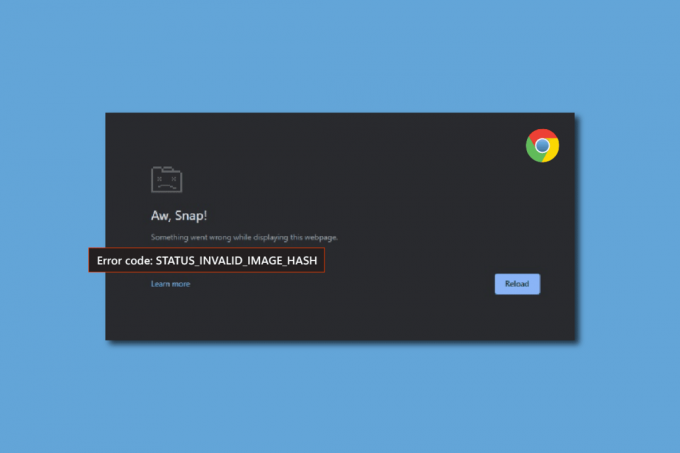
Kazalo
- Kako popraviti napako neveljavne zgoščene slike v stanju Google Chrome
- 1. način: Spremenite nastavitve združljivosti Chroma
- 2. način: Počistite predpomnilnik in piškotke
- 3. način: onemogočite razširitve
- 4. način: dodajte ukaz brez peskovnika
- 5. način: Dodajte registrski ključ prek ukaznega poziva
- 6. način: Posodobite računalniški pravilnik
- 7. način: Znova aktivirajte vse Microsoftove storitve
- 8. način: Posodobite gonilnike
- 9. način: Začasno onemogočite protivirusni program (če je na voljo)
Kako popraviti napako neveljavne zgoščene slike v stanju Google Chrome
Mnogi uporabniki so poročali o tej težavi Google Chrome. Omenili so, da se napaka pojavi, ko poskušajo odpreti novo spletno mesto. Zdi se, da je to zelo moteče za uporabnike, ko odkrijejo, da ne morejo naložiti nobene spletne strani prek brskalnika Chrome. Tukaj je nekaj metod, s katerimi lahko odpravite to napako:
1. način: Spremenite nastavitve združljivosti Chroma
Prva stvar, ki jo lahko storite, da popravite kodo napake status_invalid_image_hash, je, da poskusite spremeniti nastavitve združljivosti Chroma in Edge ter preverite, ali to odpravlja težavo. Za vklop načina združljivosti sledite spodnjim korakom:
1. Izberite Lastnosti z desnim klikom na Ikona Google Chrome na namizju.
2. Nato izberite Kompatibilnost zavihek.

3. Aktivirajte možnost za Zaženite ta program v načinu združljivosti za: tako da potrdite polje.
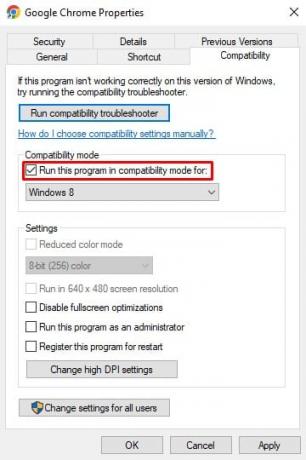
4. Lahko izbirate Windows 7, 8 ali 10 iz spustnega menija in nato potrdite svojo izbiro.
5. Zdaj kliknite na Prijavite se in potem v redu.
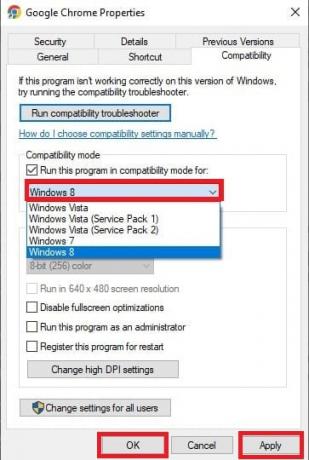
6. Nato zaprite brskalnik in znova zaženite Google Chrome.
2. način: Počistite predpomnilnik in piškotke
Vse začasne datoteke, ki so v vašem brskalniku shranjene kot predpomnilnik in piškotki, lahko sprožijo napako Google Chrome status invalid image hash. To je lahko vzrok za težavo, brisanje predpomnilnika bi jo moralo takoj odpraviti. Sledite spodnjim korakom, da počistite predpomnilnik v Chromu in odpravite napako zgoščevanja neveljavne slike v statusu Google Chroma. Če želite to narediti, preberite naš vodnik Kako počistiti predpomnilnik in piškotke.
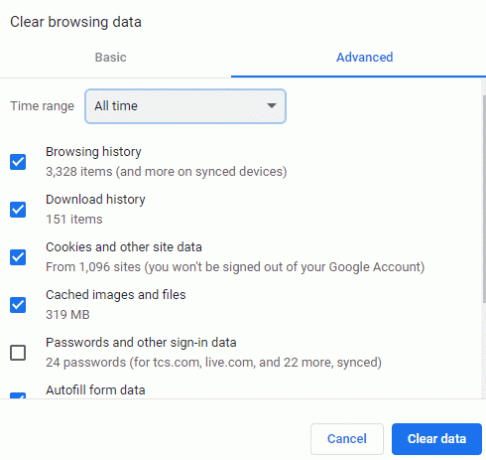
Preberite tudi:Popravite zrušitve Shockwave Flash v Chromu
3. način: onemogočite razširitve
Morda se vam napaka pojavlja zaradi nekaterih razširitev brskalnika. Onemogočite lahko nekatere ali vse svoje razširitve, da vidite, ali to pomaga rešiti težavo. Lahko poskusite ugotoviti, katera razširitev je vir vaše težave. Če želite onemogočiti razširitve, sledite spodnjim korakom:
1. Kliknite na Več ikone na Brskalnik Chrome.
2. Izberite Več orodij in pojdi na Razširitve.

3. potem, ugasni preklop za vse razširitve.

4. Zaprite brskalnik in ponovni zagon preveri, ali se napaka še vedno pojavlja.
4. način: dodajte ukaz brez peskovnika
Z ukazom no-sandbox lahko izklopite Chrome Sandbox, ki je lahko razlog za motenje nemoteno delovanje brskalnika, sledite spodnjim korakom, da odpravite napako zgoščevanja neveljavne slike v Google Chromu.
1. Z desno miškino tipko kliknite Ikona Chroma na namizju in izberite Lastnosti.
2. Izberite Bližnjica zavihek.
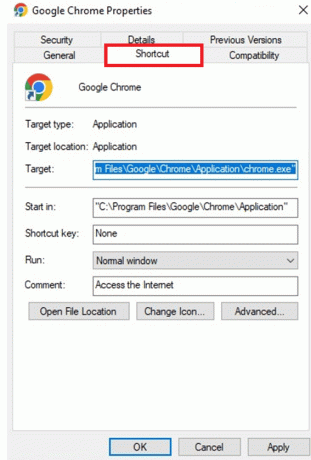
3. Pojdi do konca povezave poti v Tarča polje in dodajte – brez peskovnika.
Opomba: Poskrbite, da boste med prvim vezajem ukaza in delom poti .exe postavili presledek.

4. Spremembe shranite s klikom V redu in Prijavite se in zaprite okna Lastnosti.

5. Zdaj imate ponovni zagon brskalnik Chrome in preverite, ali napaka še vedno obstaja.
Preberite tudi:Popravite manjkajoča pogosto obiskana spletna mesta Google Chrome
5. način: Dodajte registrski ključ prek ukaznega poziva
Čeprav lahko ključ dodate z urejevalnikom registra, je veliko bolje in lažje v ukaznem pozivu kot v urejevalniku registra. Vendar se prepričajte, da Google Chrome ne deluje v ozadju. Sledite spodnjim korakom, da dodate registrski ključ v Google Chrome in odpravite napako varnostne zgoščene slike neveljavne izvršljive datoteke:
1. Vrsta Ukazni poziv v sistemu Windows iskalna vrstica.
2. Izberite Zaženi kot skrbnik možnost.

3. Vnesite naslednji ukaz in pritisnite Vnesite Ključ.
REG ADD »HKLM\Software\Policies\Google\Chrome« /v RendererCodeIntegrityEnabled /t REG_DWORD /d 0
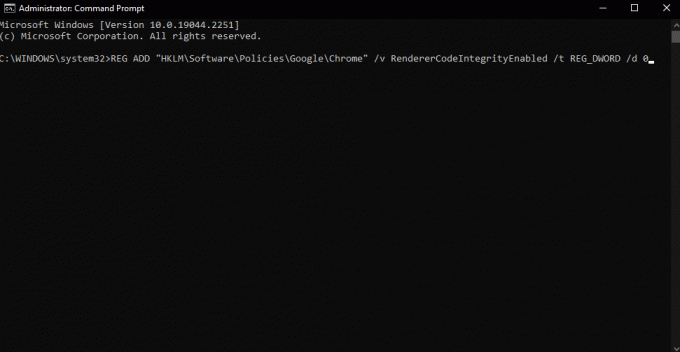
4. Ko je postopek končan, zaprite ukazni poziv in zaženite Google Chrome ter potrdite, ali je to odpravilo napako ali ne.
6. način: Posodobite računalniški pravilnik
Včasih je lahko razlog za napako vaš zastareli pravilnik o računalniku. Sledite spodnjim korakom za posodobitev in popravite napako varnostne zgoščene slike neveljavne izvršljive datoteke:
1. Kosilo Ukazni poziv kot skrbnik.
2. Tukaj vnesite gupdate /force ukaz in pritisnite Tipka Enter.
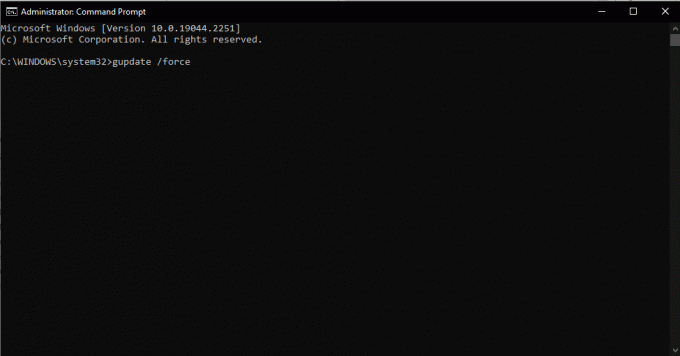
To bo posodobilo pravilnik o vašem računalniku. Ti lahko ponovni zagon računalnik in preverite, ali je napaka odpravljena, če ni, nadaljujte z naslednjo metodo.
Preberite tudi:Odpravite težavo s prenosom, ki blokira Chrome
7. način: Znova aktivirajte vse Microsoftove storitve
Če zgornja metoda ni delovala za vas, lahko poskusite ta popravek, ki vam bo morda pomagal pri nalaganju spletnih strani v Google Chrome. Sledite korakom za izvedbo tega popravka kode napake status_invalid_image_hash težave.
1. Pritisnite Windows ključ, vrsta Konfiguracija sistema, nato kliknite na Odprto.
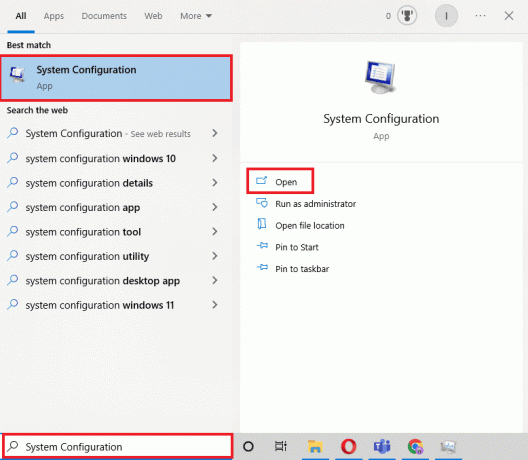
2. V novo odprtih oknih izberite zavihek Storitve in izberite Skrij vse Microsoftove storitve potrditveno polje.
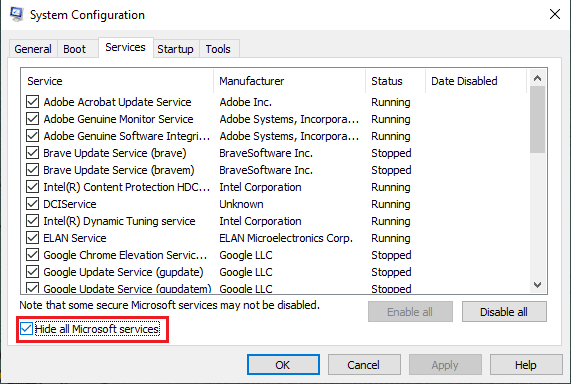
3. Če želite deaktivirati vse Microsoftove storitve, izberite Onemogoči vse možnost zdaj.
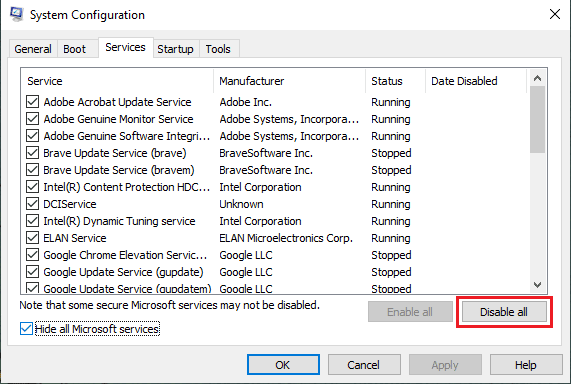
4. Kliknite na V redu in Prijavite se ko je končano.
5. končno, znova zaženite računalnik.
Ko se sistem znova zažene, morate slediti istim korakom zgoraj in Omogoči vse storitve še enkrat.
8. način: Posodobite gonilnike
Zastareli gonilniki so lahko tudi razlog za napako Google Chrome status invalid image hash. Še posebej, če so gonilniki povezani z določeno aplikacijo. Zato se morate prepričati, da so vse naprave posodobljene z ustreznimi gonilniki. Tukaj je naš vodnik o Kako posodobiti gonilnik naprave v sistemu Windows 10.
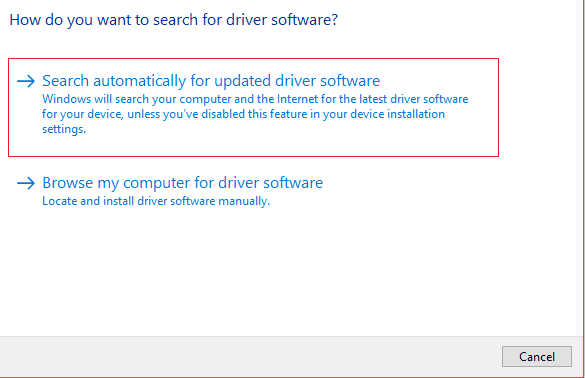
Preberite tudi:Kako izvesti popravek odprtega nalaganja za Chrome
9. način: Začasno onemogočite protivirusni program (če je na voljo)
Ko je v vašem računalniku protivirusni program, blokira določene aplikacije, kar vodi do številnih napak. In ena taka napaka je zgoščena vrednost neveljavne slike v Google Chromu. V teh primerih se morate prepričati, da aplikacije, ki jo poskušate zagnati, ne blokira noben protivirusni program. Protivirusno programsko opremo lahko začasno onemogočite. Tukaj je naš vodnik o Kako začasno onemogočiti protivirusni program v sistemu Windows 10.

Pogosto zastavljena vprašanja (FAQ)
Q1. Kaj je celovitost kode upodabljalnika?
Ans. Google je v Chrome 78 dodal funkcijo celovitosti kode upodabljalnika posebej za Windows 10, da prepreči, da bi nepodpisana koda prevzela Chromove operacije upodabljanja strani. Na splošno je bilo to ustvarjeno, da bi preprečilo, da bi večina virusov spremenila način nalaganja Chromovih strani.
Q2. Kaj povzroča napako Chrome Aw snap?
Ans. Vaši napravi je morda zmanjkalo pomnilnika in ne more naložiti spletnega mesta, medtem ko izvaja vaše aplikacije. Sprostite pomnilnik: zaprite vse zavihke razen tistega, ki prikazuje sporočilo o napaki. Zaprite vse druge aplikacije, ki se izvajajo, in začasno ustavite prenose datotek ali aplikacij.
Q3. Kateri so različni načini za popravljanje neveljavne zgoščene vrednosti slike?
Ans. Obstaja veliko načinov, s katerimi lahko odpravite to napako, vsi so omenjeni zgoraj. Lahko preberete članek in upamo, da vam bodo ti popravki pomagali odpraviti kodo napake Google Chrome status_invalid_image_hash.
Priporočeno:
- Kako prenesti pesmi Spotify brez Premium
- Popravite, da je Yahoo Mail prenehal prikazovati slike
- Odpravite napako pri polnem prenosu diska Google Chrome
- Popravite napako strežnika Google Chrome Sent No Data
Večina ljudi uporablja brskalnik Google Chrome kot primarni brskalnik. Upravljanje je zelo enostavno za vsakogar za delo in tudi za osebno uporabo. A kot vemo, nič na tem svetu ni popolno. Enako velja za brskalnik Google Chrome. Včasih lahko naletite na nekaj napak. Poskušali smo deliti nekaj najpreprostejših in najbolj veljavnih metod, s katerimi lahko odpravite napako Neveljavna zgoščena vrednost slike v statusu Google Chrome.

Elon Decker
Elon je tehnični pisec pri TechCultu. Vodnike z navodili piše že približno 6 let in je obravnaval številne teme. Rad pokriva teme, povezane z Windows, Android ter najnovejše trike in nasvete.



